Como fazer montagem com 5 fotos
Dando continuidade a nossa série de artigos “montagens com várias fotos”, neste artigo, vamos aprender como fazer uma montagem com 5 fotos. Para fazer isso nós iremos utilizar o site de montagem de fotos online PicJoke.net. Este site nos disponibiliza vários modelos de montagens, bem como efeitos e molduras para serem aplicados em suas fotos com o auxílio da tecnologia presets. Essa tecnologia consiste em configurações previamente definidas pelo o usuário, o qual pode ser aplicada às suas fotos facilmente com alguns cliques, sem que seja necessário o uso de programas editores de imagem.
O acesso ao site PicJoke.net é totalmente grátis e livre para você usar quantas vezes desejar, sem a necessidade de fazer nenhum cadastro. Você pode escolher o seu modelo navegando entre as categorias do site, há vários modelos em cada categoria, pois o site é constantemente atualizado com vários modelos baseados em vários temas. Confira passo a passo como fazer:
Criando sua montagem com 5 fotos
Para darmos início a criação da nossa montagem online vamos acessar primeiramente a página do PicJok.net. Para tanto, clique no botão abaixo, em seguida, siga as instruções ao longo do tutorial.
[button size=”large” align=”center” link=”http://pt.picjoke.net/tag/Molduras+5+fotos/page/2″ linkTarget=”_blank” color=”yellow” nofollow=”true”]Acesse a página do site[/button]
Logo após acessar a página do site, você pode escolher entre os vários modelos disponíveis na página indicada, clique sobre o modelo que mais você gostar. A sua tela será direcionada para uma nova página onde será possível carregar suas fotos para o site se encarregar de fazer a montagem.
No site existem vários modelos interessantes baseados em vários temas, podemos encontrar temas de filmes, bolhas, paisagem, outdoor e variados. Depois que você clicou em seu tema escolhido, clique no botão “Escolher arquivo” e selecione uma imagem para cada um deles.
Em alguns modelos exclusivo é necessário que se escolha um nome ou frase para ser impresso na imagem, entre com o nome/frase no campo e para concluir, clique no botão Crie sua foto e aguarde alguns segundos até que seu montagem seja carregada na página de visualizações.
Visualize sua montagem final e salve-a no computador
Depois de concluída a sua foto montagem, será exibida em uma nova página um resultado final, para salvar basta clicar no botão Excepto ao disco, selecione um local em seu computador, renomeie sua foto, em seguida, clique em “Salvar”.
A sua montagem será salva gratuitamente com uma boa resolução e qualidade, você pode compartilhar livremente em suas redes sociais e/ou guardar em álbum de fotos. No artigo você conferiu a maneira mais fácil e simples de fazer montagens com suas fotos, no entanto, caso você já possua uma experiência com programas editore, confira neste link como fazer uma montagem com 5 fotos no Photoscape.



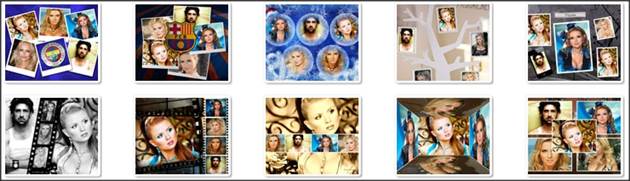
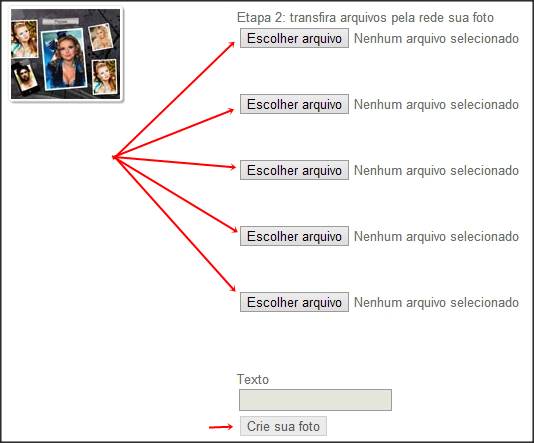






me ajuda fazer montageem
gostei muito vlw
estas montagem ficou massa velho quero fazer uma quenem estas